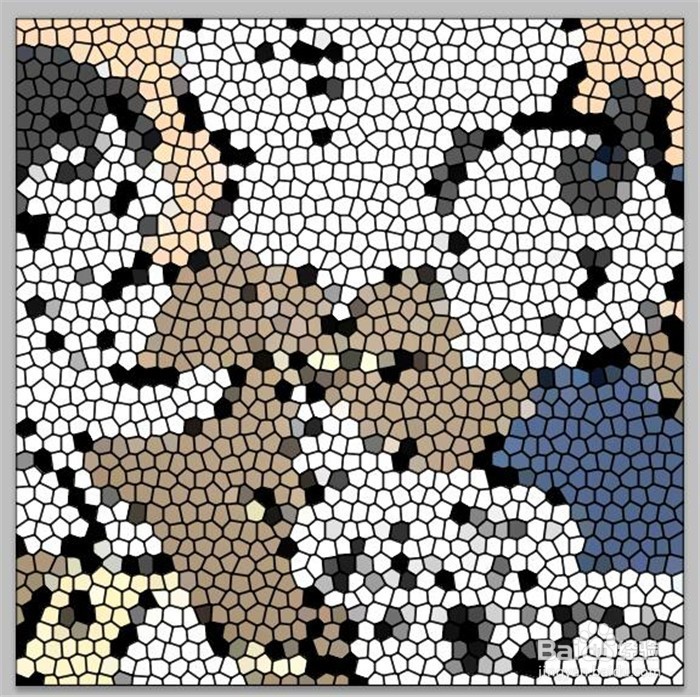1、打开PhotoshopCS5软件,鼠标点击“文件”选项卡
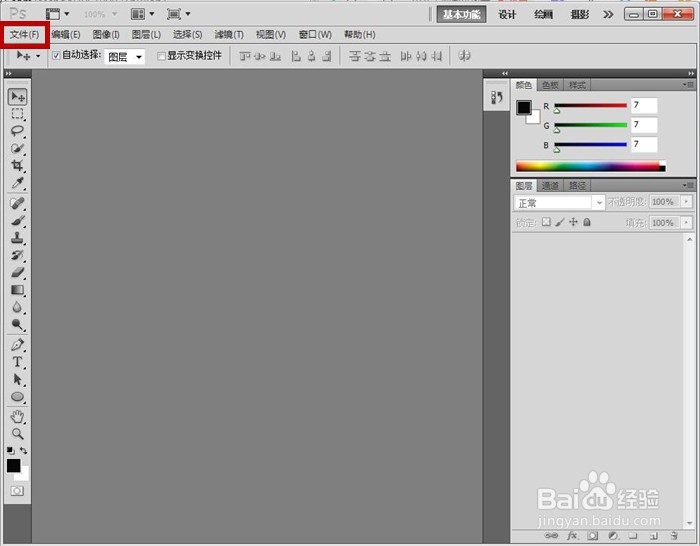
2、在弹出列表中点击“打开”命令,然后弹出“打开”对话框中挑选一张图片,点击“打开”按钮
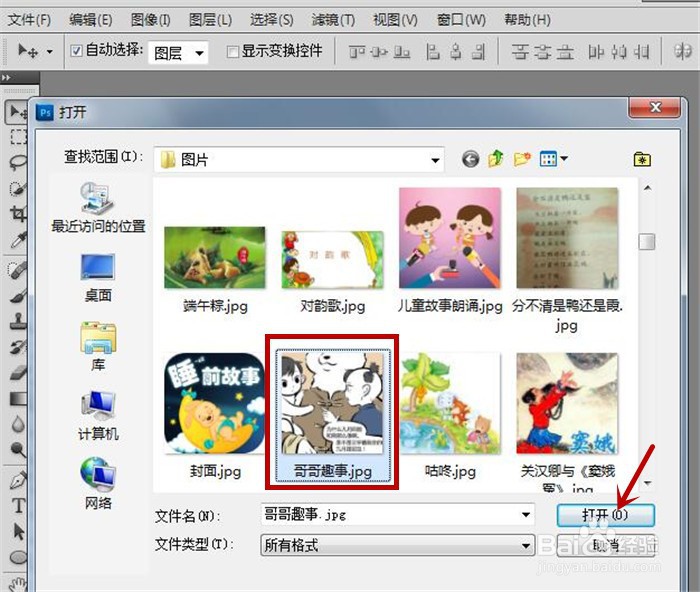
3、将在PhotoshopCS5软件中插入一张图片,鼠标单击“滤镜”选项卡

4、在弹出的列表中鼠标选中“纹理”选项,在其右侧又弹出一个列表出来,点击其中的“染色玻璃”功能命令
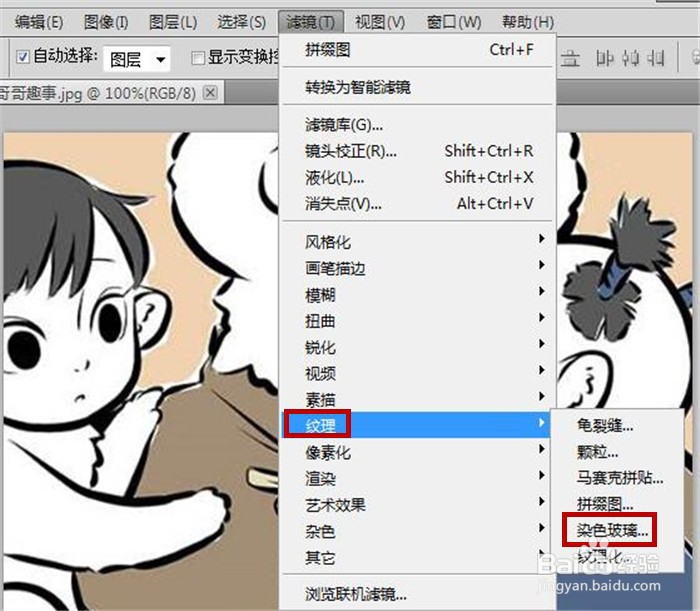
5、打开“染色玻璃”功能界面,在右侧设置单元格大小为6,边框粗细为2,光照强度为1,然后点击“确定”按钮
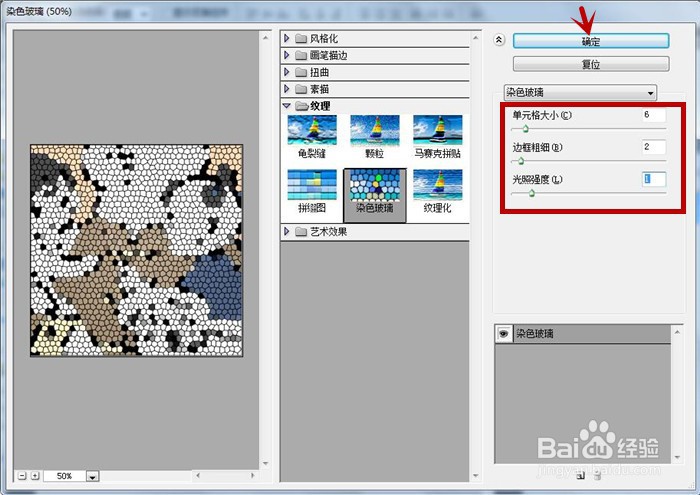
6、编辑区中的图片将自动设置上染色玻璃的效果,如下图所示
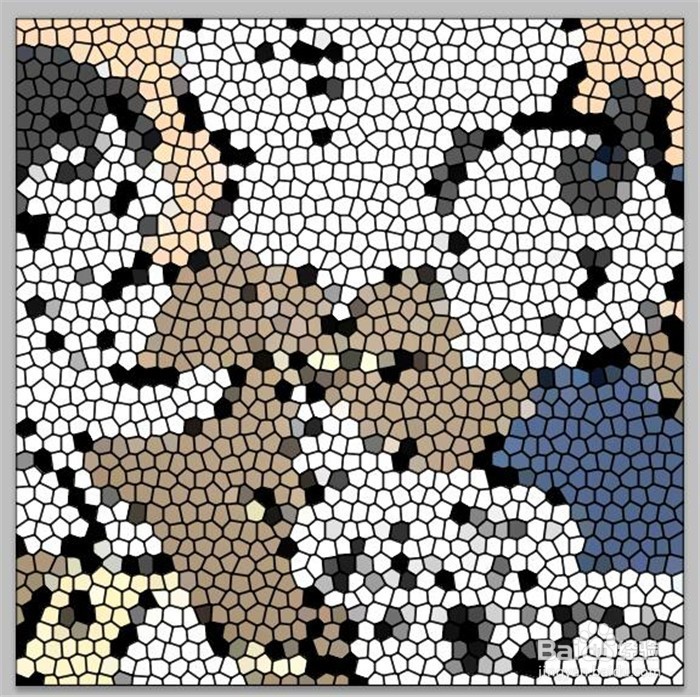
时间:2024-10-11 18:46:33
1、打开PhotoshopCS5软件,鼠标点击“文件”选项卡
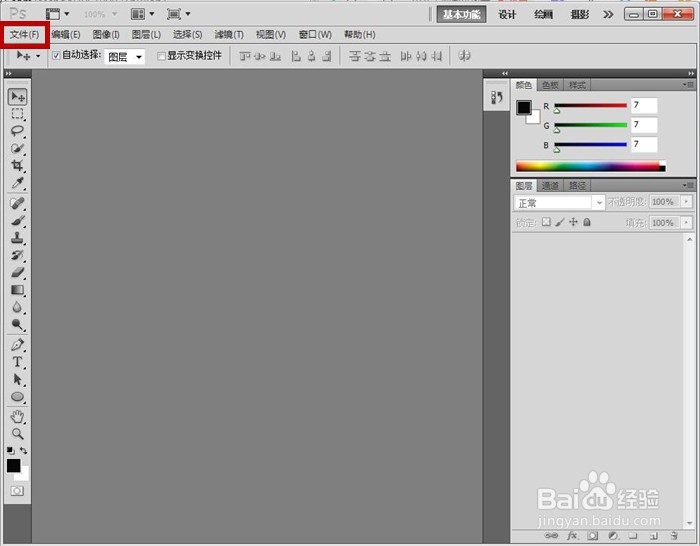
2、在弹出列表中点击“打开”命令,然后弹出“打开”对话框中挑选一张图片,点击“打开”按钮
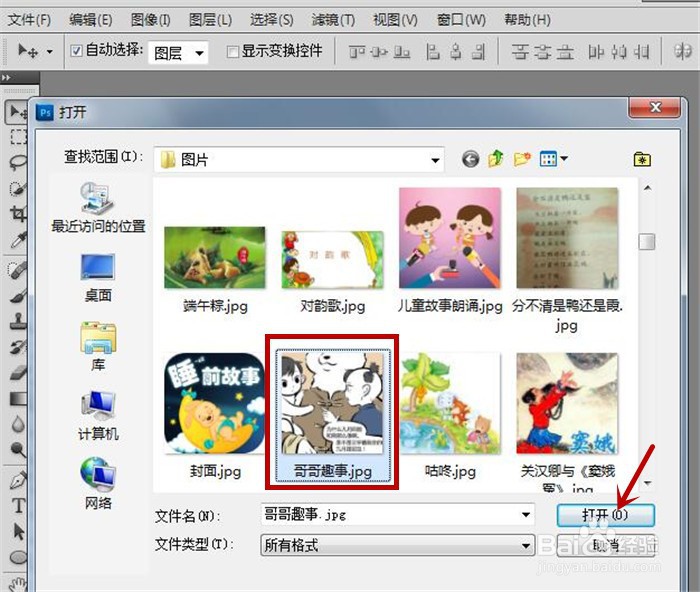
3、将在PhotoshopCS5软件中插入一张图片,鼠标单击“滤镜”选项卡

4、在弹出的列表中鼠标选中“纹理”选项,在其右侧又弹出一个列表出来,点击其中的“染色玻璃”功能命令
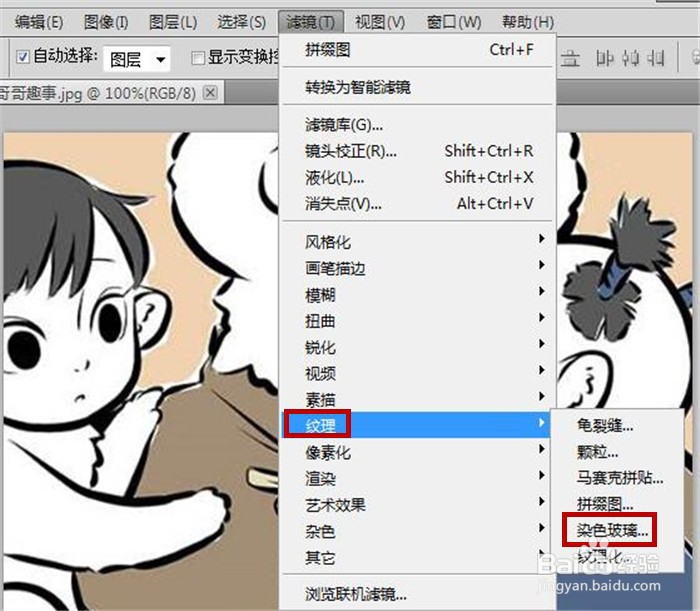
5、打开“染色玻璃”功能界面,在右侧设置单元格大小为6,边框粗细为2,光照强度为1,然后点击“确定”按钮
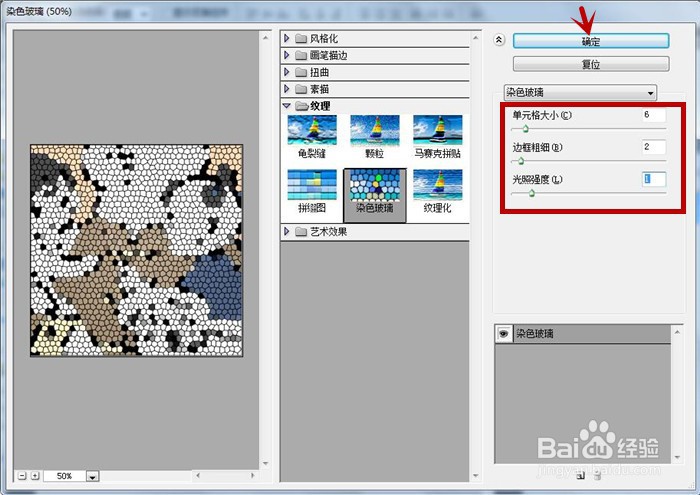
6、编辑区中的图片将自动设置上染色玻璃的效果,如下图所示